
Полезное:
Как сделать разговор полезным и приятным
Как сделать объемную звезду своими руками
Как сделать то, что делать не хочется?
Как сделать погремушку
Как сделать так чтобы женщины сами знакомились с вами
Как сделать идею коммерческой
Как сделать хорошую растяжку ног?
Как сделать наш разум здоровым?
Как сделать, чтобы люди обманывали меньше
Вопрос 4. Как сделать так, чтобы вас уважали и ценили?
Как сделать лучше себе и другим людям
Как сделать свидание интересным?

Категории:
АрхитектураАстрономияБиологияГеографияГеологияИнформатикаИскусствоИсторияКулинарияКультураМаркетингМатематикаМедицинаМенеджментОхрана трудаПравоПроизводствоПсихологияРелигияСоциологияСпортТехникаФизикаФилософияХимияЭкологияЭкономикаЭлектроника

Инспектор
|
|
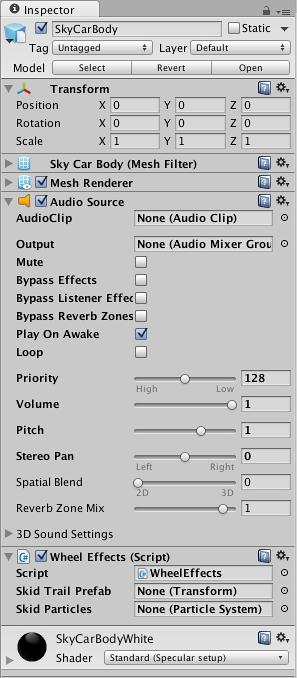
В Unity игры состоят из множества игровых объектов (GameObjects), которые содержат меши, скрипты, звуки или другие графические элементы, вроде источников света (Lights). Инспектор (Inspector) отображает детальную информацию о текущем выбранном объекте, включая все прикреплённые компоненты (Components) и их свойства. Здесь вы можете изменять функционал GameObject’ов в сцене. Вы можете больше прочитать о связи GameObject-Компоненты, т.к. это важно понимать.
Любое отображённое в инспекторе свойство можно изменять напрямую. Даже переменные скрипта могут изменяться без изменения самого скрипта. Вы можете использовать изменение переменных в инспекторе для экспериментов в прямом времени и тем самым придумать какие-нибудь элементы для вашей игры. В скрипте, если вы задали public переменную объектного типа (вроде GameObject или Transform), вы можете перетянуть GameObject или префаб в инспектор, чтобы его назначить.
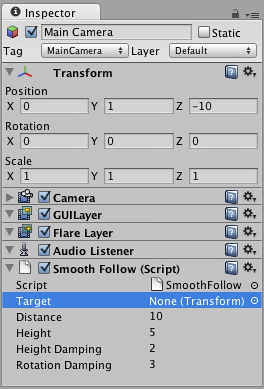
Нажмите на вопросительный знак рядом с именем любого компонента в инспекторе, чтобы открыть страницу справки по этому компоненту.
 Добавление компонентов из меню Component
Добавление компонентов из меню Component
Вы можете нажать на иконку маленькой шестерни (или правой кнопкой по имени компонента), чтобы открыть контекстное меню для определённого компонента.
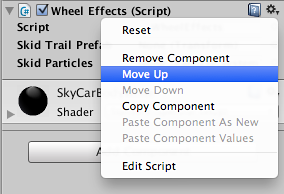
Также инспектор покажет любые настройки импорта для выбранного ассета.
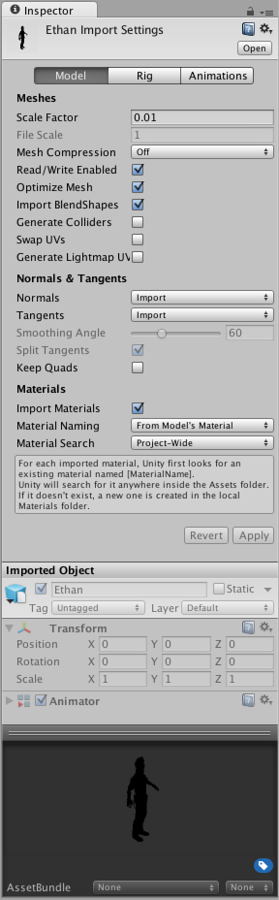 Нажмите Apply, чтобы реимпортировать ваш ассет.
Нажмите Apply, чтобы реимпортировать ваш ассет. 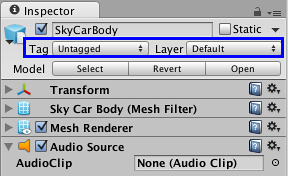
Используйте выпадающее меню Layer, чтобы назначить слой рендера для игрового объекта. Используйте выпадающее меню Tag, чтобы назначит тег для этого объекта.
Date: 2015-09-24; view: 401; Нарушение авторских прав